La semana pasada arrancamos con una serie de blogs para explicarte cómo se realiza la gestión de inventario en nuestro ERP favorito, Odoo. El objetivo principal es que con estos blogs podáis dar los primeros pasos con el módulo de Inventario de Odoo y que veáis lo sencillo de utilizar que es.
En el blog de hoy retomamos la temática y os hablamos de lo que son las rutas de inventario en Odoo y de cómo podemos configurarlas.
Cómo configurar y utilizar estas rutas
Automatizar la recepción y entrega de productos en Odoo a través de las rutas de inventario predefinidas es una forma poderosa de mejorar la eficiencia en el control de inventario, reducir los errores manuales y asegurar una gestión fluida de la cadena de suministro.
Las rutas de inventario en Odoo permiten definir cómo se deben mover los productos entre diferentes ubicaciones dentro y fuera de la empresa, desde el momento en que se realiza un pedido hasta que el producto es entregado al cliente final o movido internamente. A continuación, te explicamos cómo configurar y utilizar estas rutas para automatizar los procesos de pedidos de compra, ventas y movimientos internos.
Configuración de rutas para la gestión automática del inventario
Paso 1: Activar rutas avanzadas
1. Ve a Inventario> Configuración > Configuración«.
2. En la sección Características, asegúrate de activar Rutas de almacén múltiples para utilizar rutas avanzadas y personalizadas».
Compra: Automatiza el proceso de recepción de productos desde los proveedores».
Envío directo (Dropshipping): Envía productos directamente del proveedor al cliente sin pasar por tus almacenes».
Fabricar: Utilizado para productos que requieren ser fabricados o ensamblados antes de la entrega».
Enviar productos en inventario: Automatiza el movimiento de productos desde los almacenes a los clientes».
1. Ve a Inventario > Configuración > Reglas de abastecimiento > Rutas «.
2. Haz clic en Crear para definir una nueva ruta.».
3. Proporciona un nombre y si es aplicable, selecciona la(s) compañía(s) y el almacén específico.».
4. Define las reglas de la ruta especificando la secuencia de acciones (por ejemplo, de un proveedor a un cliente, de un almacén a otro, etc.)».
1. Configura una ruta de compra que automatice la recepción de productos una vez que el pedido de compra es confirmado».
2. Asegúrate de que cada producto en el pedido de compra esté configurado para utilizar esta ruta en su página de configuración bajo Inventario«.
1. Configura una ruta de envío que automáticamente mueva los productos del inventario a la entrega una vez que se confirma el pedido de venta».
2. En la configuración del producto, selecciona la ruta que automatice los movimientos de salida de inventario hacia los clientes».
1. Configura rutas internas para automatizar movimientos como transferencias entre almacenes».
2. Define reglas específicas para cada tipo de movimiento interno, asegurando que se activen automáticamente cuando se cumplan las condiciones especificadas».
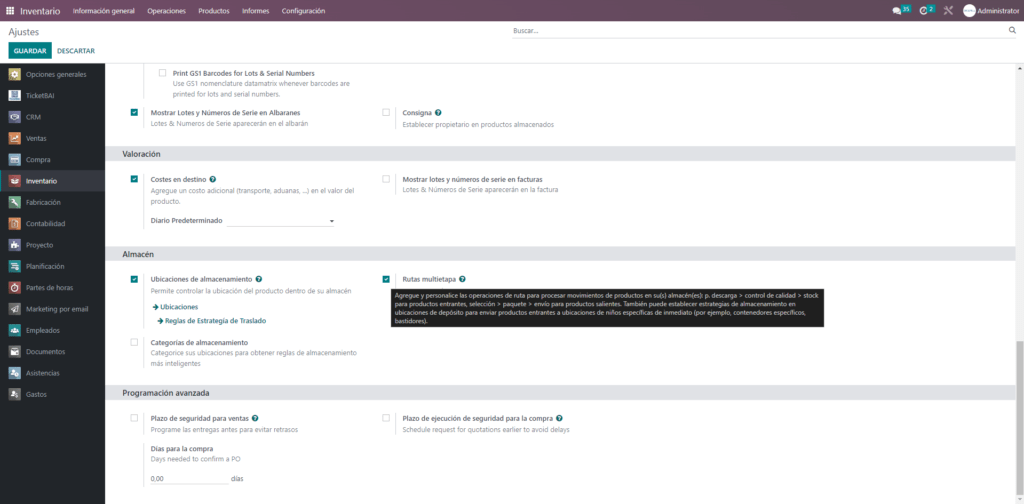
Paso 2: Comprender las rutas predefinidas
Odoo ofrece varias rutas predefinidas que puedes utilizar para automatizar la logística:
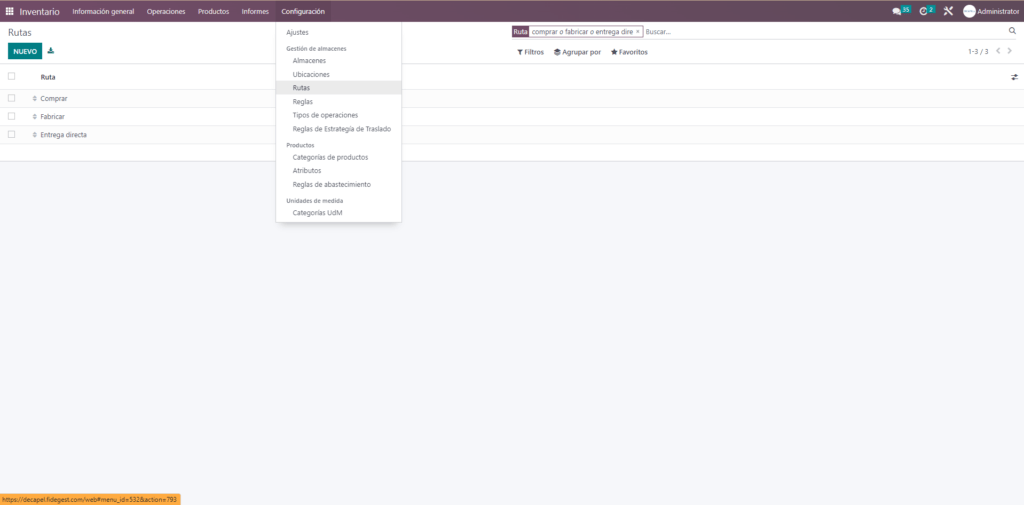
Paso 3: Configurar rutas personalizadas
Para los casos en los que los procesos de tu empresa requieren de configuraciones específicas, puedes crear rutas personalizadas:
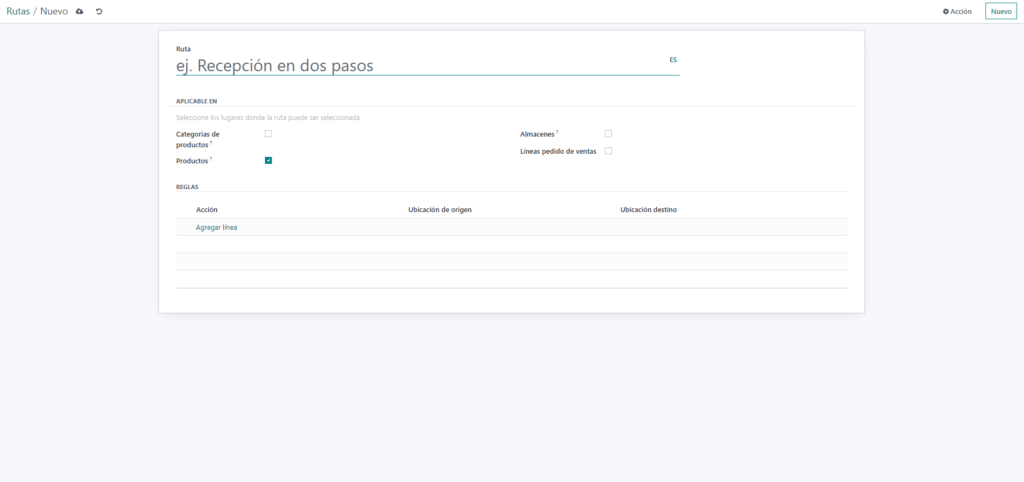
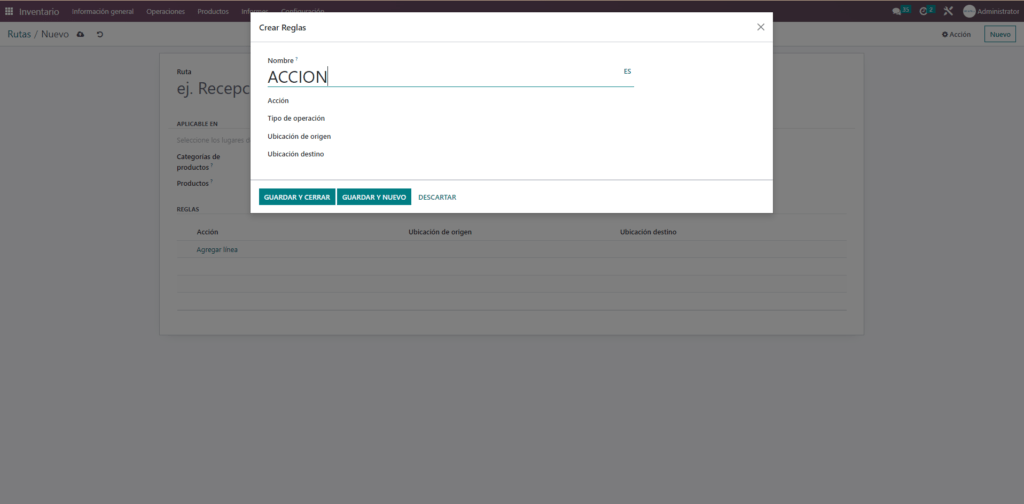
Cómo automatizar los pedidos de compra
Automatización de los pedidos de venta
Los movimientos internos, también automatizados
Beneficios de este tipo de gestión de inventario
Utilizar estas rutas de inventario reduce considerablemente la necesidad de intervención manual, minimiza los errores y mejora la velocidad de respuesta a las demandas del cliente, lo que resulta en una cadena de suministro más robusta y eficiente.
Si con nuestro blog de la pasada semana, conseguiste instalar correctamente el módulo de gestión de inventario y configurarlo, ahora con esta nueva entrada ya puedes probar a configurar rutas.
Te animamos a que te animes a salsear y no dudes en consultarnos cualquier duda que te surja.
¿Estás pensando en dar un paso adelante en tu empresa e implementar un ERP?
Somos expertos en transformación digital así que, si necesitas algo de orientación o asesoría, ponte en contacto con nosotros. Estaremos encantados de estudiar y diseñar una estrategia adaptada a tu negocio que permita maximizar tus ventas.
Si has llegado hasta aquí es porque, por un motivo u otro, te interesa el tema que hemos tratado en esta entrada.
¿Tienes un proyecto en mente? ¿Quieres saber más sobre este u otros aspectos?
¿Por qué no nos lo cuentas? ¡El futuro te puede estar esperando al otro lado de este formulario!

¿Te ha gustado este artículo de noticias?


